下面我们来试一下移动命令的用法。
cd =500.mm ; kd = 500.mm # 定义cd 和 kd 两个变量做为矩形的长度和宽度值。
d1 = [0,0,0] ; d2 = [cd,0,0] ; d3 = [cd,kd,0] ; d4 = [0,kd,0] # 定义要生成面的矩形的四个角点的位置。
m1 = ent.add_face d1,d2,d3,d4 # 生成一个名叫 m1 的平面。
fx1 = m1.pushpull -500.mm # 将上方这个 m1 的面推拉出来一个厚度,推拉出来的立方体我们将名称定义为 fx1。
x1 = ent.add_line [250.mm,0,500.mm],[250.mm,500.mm,500.mm] # 在立方体上面中间部位绘制一根直线。
ent.transform_entities [0,0,150.mm],x1 # 移动最后绘制的这根直线。运行上面的代码后,我们会得一个小房子的模型,如下图。
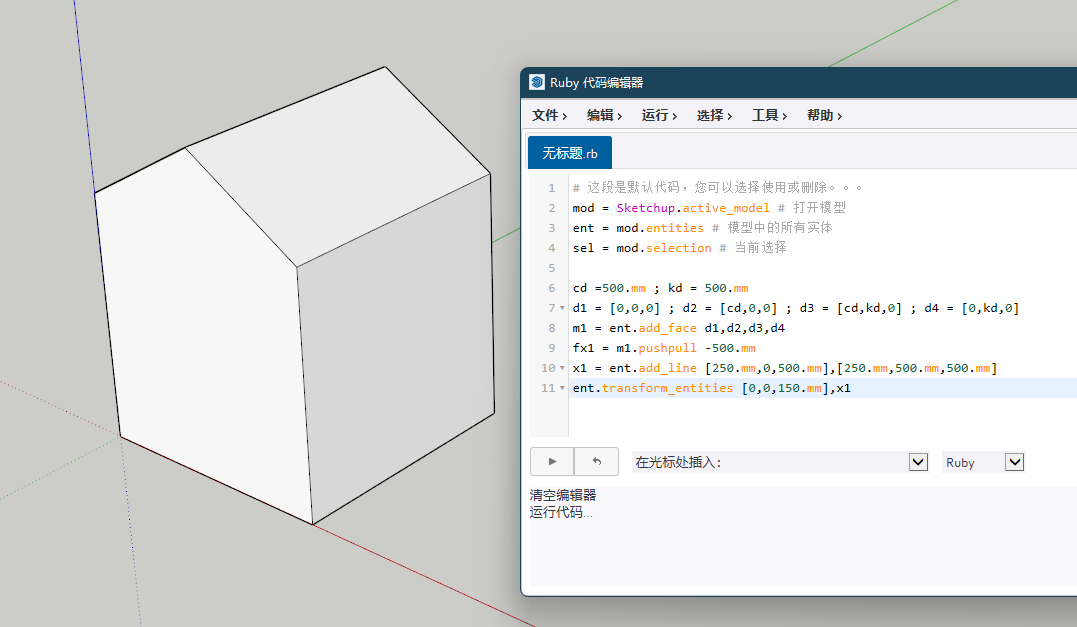
移动命令后面的值分别是在[红,绿,蓝]三个方向上要移动的距离。
ent.transform_entities [0,0,150.mm],x1 # 后面的 x1 为我们要进行移动操作的对象。由此、我们知道了移动命令的用法,我们再来试试其它使用效果。
fds = ent.add_circle [0,0,0],[0,0,1],500.mm # 绘制一个名为 fds 的圆线
ent.transform_entities [0,0,500.mm],fds # 将名为 fds 的这个圆线在蓝轴方向上移动500mm的距离。效果如下。
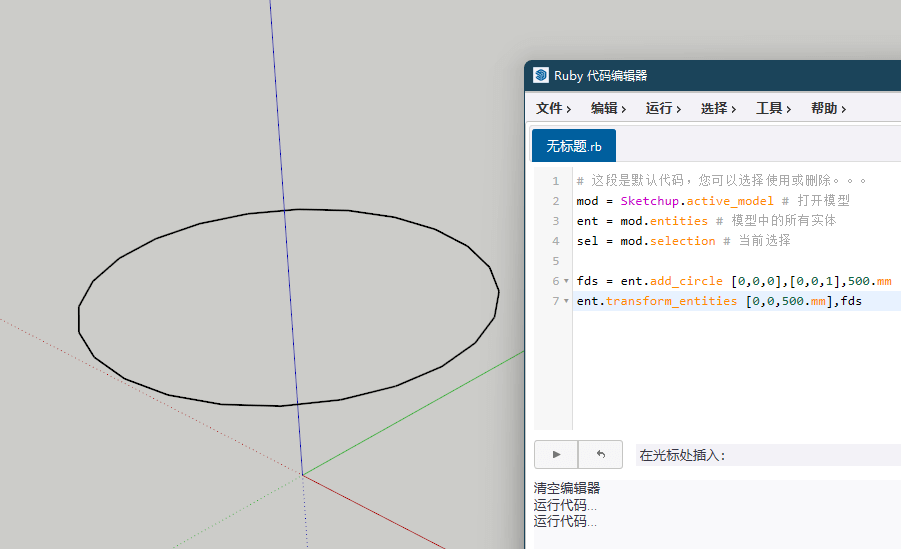
接下来,我们再来试一下别的用法。
fds = sel # 将现在选中的物体定义成一个叫 fds 的名称。
ent.transform_entities [0,0,100.mm],fds # 将名为 fds 的这个物体在蓝轴方向上移动100mm的距离。我们可以通过代码来让我们选中的模型朝指定的方向移动指定的距离。
本文结束。
本文是根据 一片叶 大佬的视频来进行操作的,可以前往大佬的B站查看视频教程。


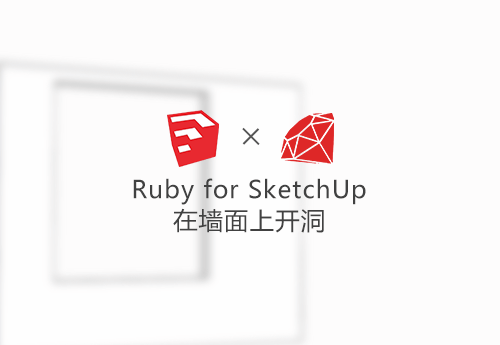

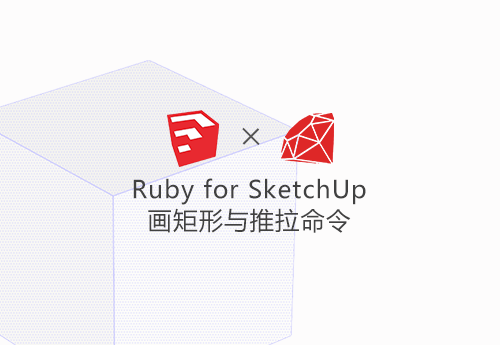


暂无评论
要发表评论,您必须先 登录